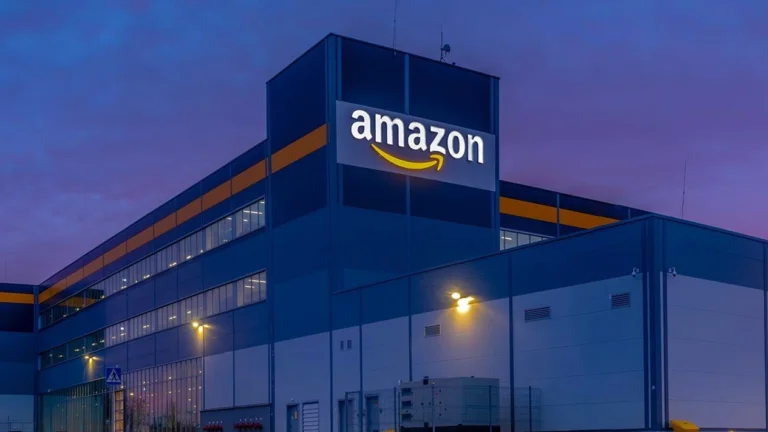Amazon er kendt som et sted, hvor du kan købe produkter, men det giver dig også mulighed for at tilføje og administrere dine abonnementer via en Amazon-konto. Det dårlige punkt ved dette er, at du normalt ikke kan opsige dit abonnement via tjenesten eller platformens websted, du skal opsige dem direkte på Amazon.
Det er dog en ganske enkel proces, og jeg vil forklare, hvordan du kan administrere og opsige det abonnement, du har oprettet via Amazon.
Sådan opsiger du Amazon-abonnementer
Hvis du har abonneret på en app eller tjeneste via Amazon, skal du annullere den via din Amazon-konto. Sådan gør du:
- Åbn Amazon-webstedet på din computer, og log ind.
- Vælg Konto&Lister øverst til højre i hjørnet.
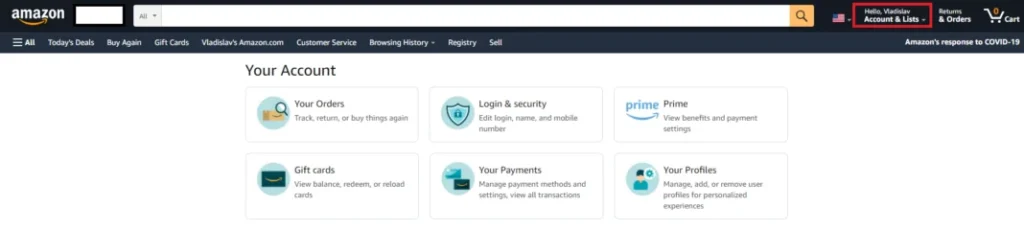
- Rul ned for at se Andre abonnementer i afsnittet Medlemskaber og abonnementer. Klik på det.
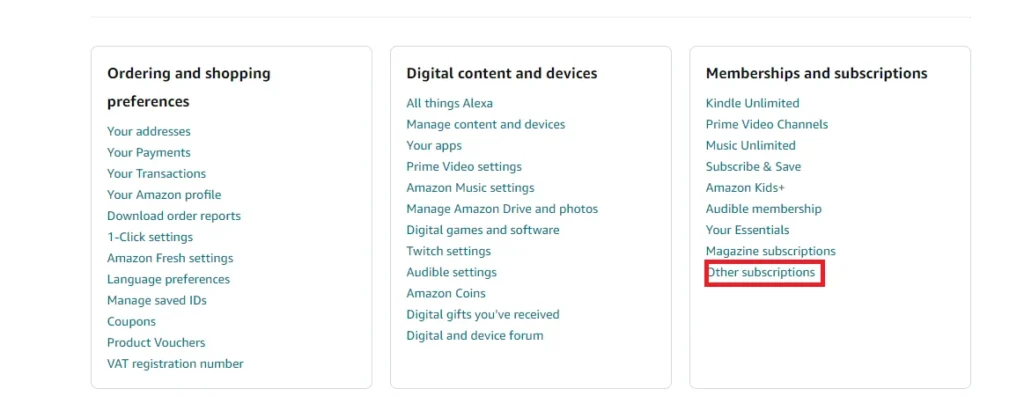
- Vælg det abonnement, du vil annullere, på listen.
- Klik på Administrer abonnement for at administrere det.
- Skift skiftefeltet ud for Automatisk fornyelse for at annullere dit abonnement. Det betyder, at dit abonnement nu udløber, indtil det udløber, og du ønsker at blive opkrævet for fornyelse.
Husk, at du ikke kan ændre den automatiske fornyelse fra denne side i nogle abonnementer, så du vil blive omdirigeret til en anden side om Amazon-medlemskab. Du skal ikke bekymre dig, og du skal bare opsige dit abonnement derfra.